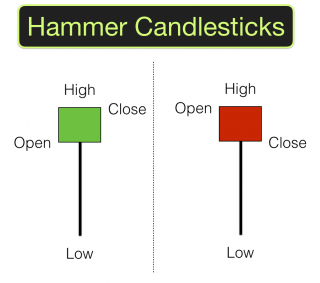Ở những bài trước kienthucforex đã giới thiệu cho các bạn về cách thức sử dụng phần mềm giao dịch MT4. Trong bài này, chúng tôi sẽ tiếp tục hướng dẫn các thêm các chỉ báo bạn muốn vào nền tảng giao dịch MT4 để thuận tiện hơn cho việc giao dịch của bạn. Bạn cứ làm theo từng bước, sau khi hoàn tất chỉ cần khởi động là chương trình sẽ bắt đầu chạy.
1. Cách cài đặt chỉ báo (Indicator) vào MT4
Bước 1: Xác định thư mục cài đặt có file chỉ báo

Thông thường, các file kh tải về sẽ để mặc định trong mục Download. Nên bạn chỉ cần vào đó kiểm tra file, rồi lấy ra là xong.
Bước 2: Thêm chỉ báo vào phần mềm giao dịch MT4
Sau khi mở phần mềm MT4 lên bạn nhấn vào mục Open Data Folder:

Nhấn vào đây sẽ xuất hiện 1 file có tên gọi là MQL4:

Bạn nhấp chuột vào thư mục MQL4 tìm tới mục Indicators, nhấn chuột phải chọn paste để chuyển các indicators vào đây:

Lưu ý: nếu bạn cài EA bạn sẽ tìm đến thư mục Experts, thay vì thư mục Indicator nhé.
Bước 3: Restart MT4
Để chắc chắn phần mềm MT4 đã nhận được chỉ báo vừa mới cài đặt, bạn đóng phần mềm MT4 đi rồi mở lại. Sau khi khởi động MT4, bạn tìm đến mục Navigator như hình dưới:

Nhấn vào Navigator bạn sẽ nhìn thấy thư mục Custom Indicators:

Bạn nhấn vào mục Custom Indicators, nếu cài đặt thành công sẽ hiện ra Indicator bạn mới thêm vào. Như chúng tôi đã thêm Indicators liên quan tới kênh giá, nên bạn sẽ nhìn thấy folder là “Channel”. Bạn thêm cái gì thì tại mục này sẽ hiện tên của folder đó ra cho bạn xem.

Bạn Click đúp vào chỉ báo vừa thêm sẽ hiện ra bảng như sau, tích vào dòng “allow DLL Imports” sau đó nhấn OK là xong:

2. Cách cài đặt EA, Script
Đến đây bạn đã hoàn tất việc cài đặt chỉ báo. Để cài đặt các EA giao dịch bạn làm tương tự như cách cài đặt Indicators mà chúng tôi vừa hướng dẫn. Chỉ cần lưu ý, tại bước 2, thay vì chọn mục Indicators bạn nên chọn mục Expert dành cho EA, hoặc Script nếu bạn muốn cài thêm các Script nhé. Chúc các bạn thành công!